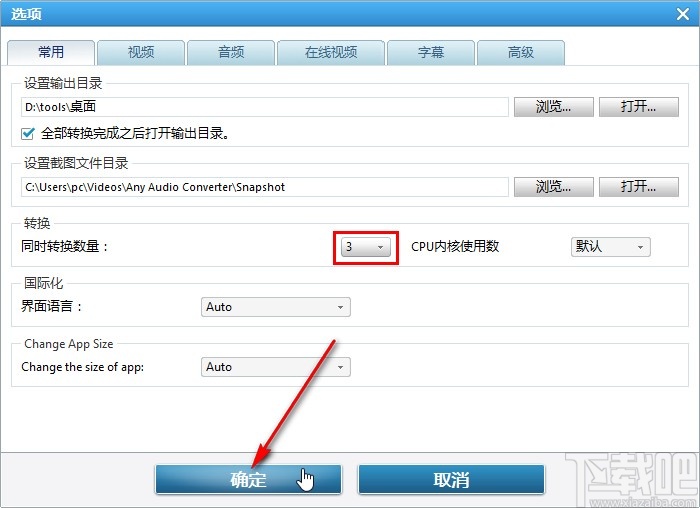AnvsoftAnyAudioConverter设置同时转换数量的方法
2024-03-10 02:20:01作者:02502攻略网
Anvsoft Any Audio Converter这款软件是一款功能非常实用的媒体文件格式转换工具,通过这款转换软件我们可以在操作电脑的时候对电脑中的一些媒体文件进行转换设置,很多时候有用户会需要进行这些媒体文件格式的转换,这样的话可以通过这款软件来达到目的,并且其中还可以同时转换多个文件,只不过一些用户想要设置同时转换的文件数量,但是不知道要如何操作进行设置,那么在接下来的教程中,小编就跟大家分享一下在Anvsoft Any Audio Converter中设置同时转换数量的方法吧。
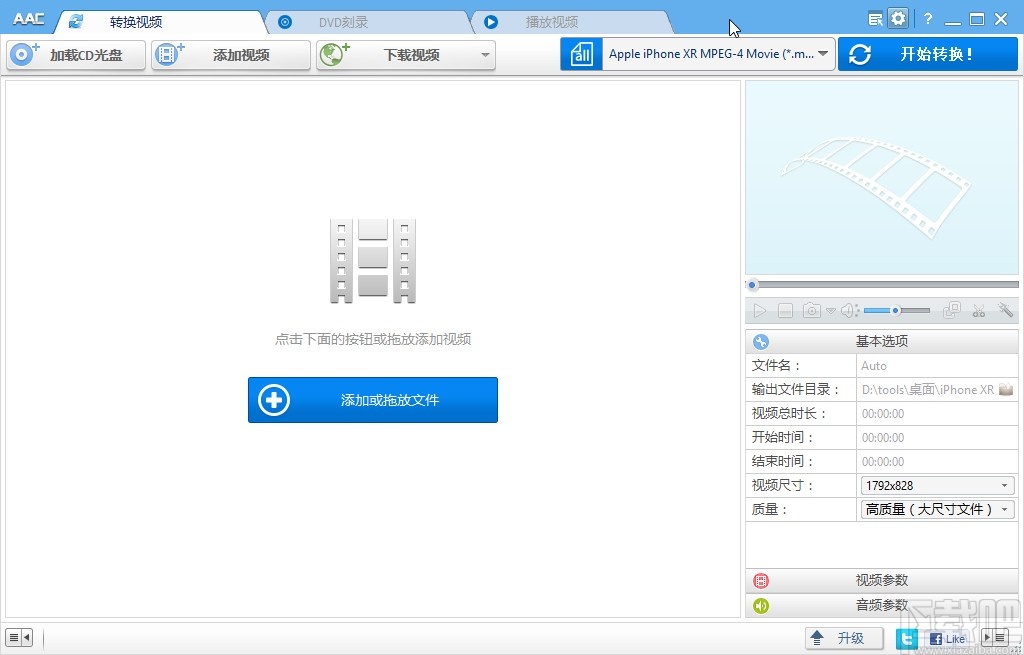
方法步骤
1.首先第一步我们打开软件之后,在软件界面的右上角,找到设置图标之后点击这个设置图标,进入到软件的设置界面。
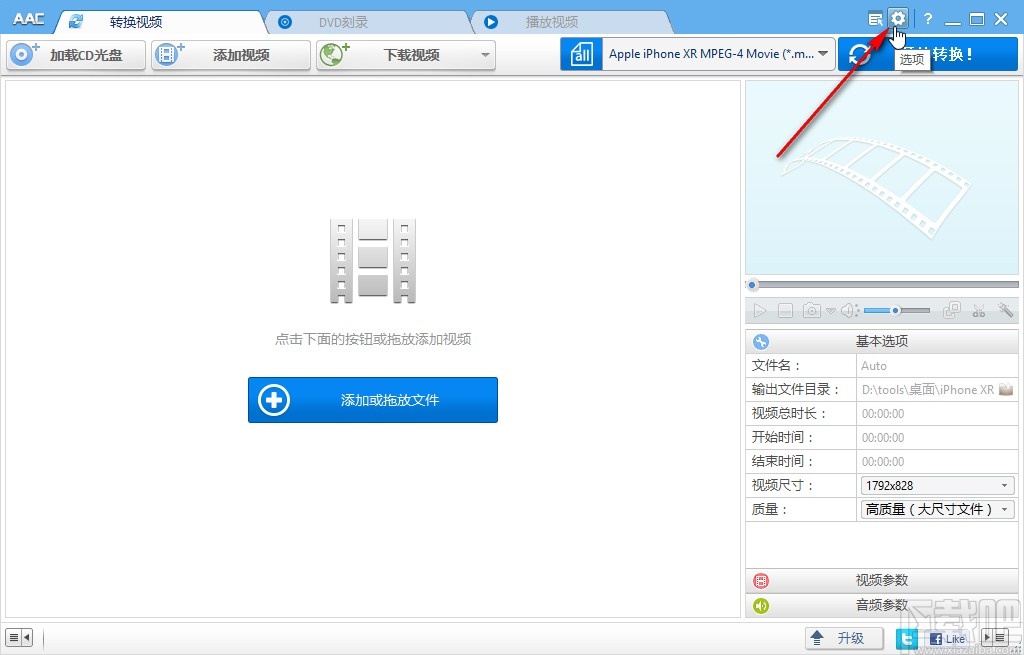
2.点击进入到软件的设置界面之后,在其中可以看到转换这个模块的设置选项,然后找到同时转换数量选项,点击它右边的下拉列表。
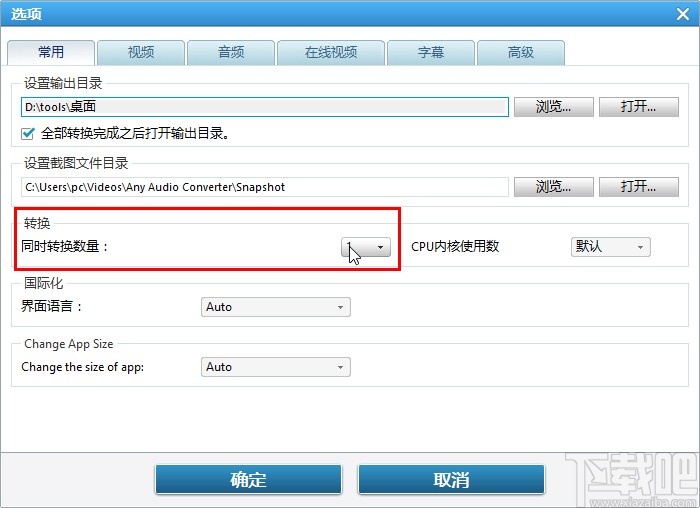
3.点击这个下拉列表之后就会出现一些数字选项了,也就是想要设置的同时转换数量,我们根据自己的需求进行选择即可。
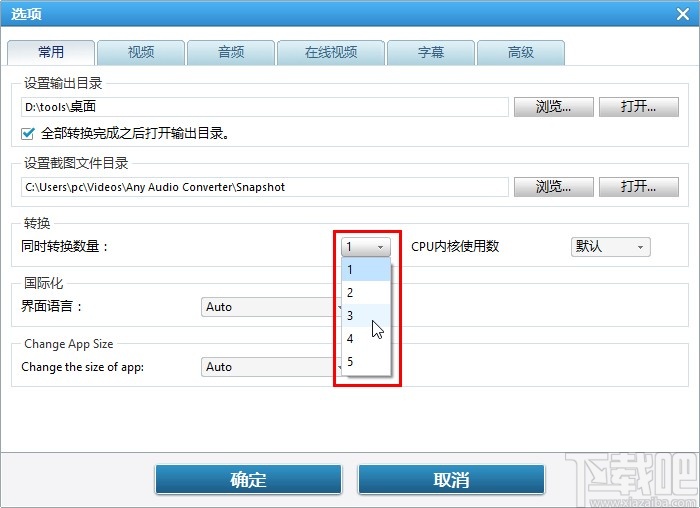
4.选择好想要设置的同时转换数量之后如下图中所示,设置完成点击最下方的确定按钮保存,保存对这个数量的修改即可。